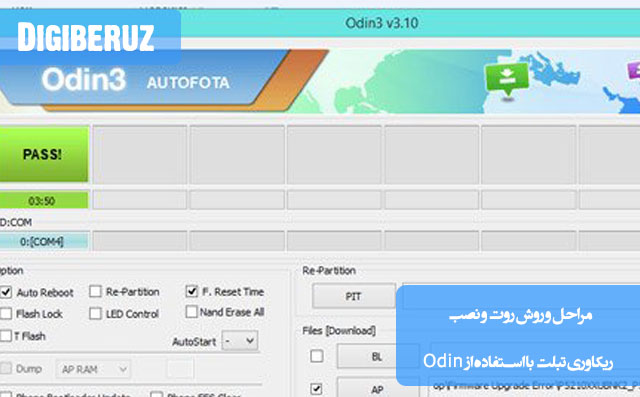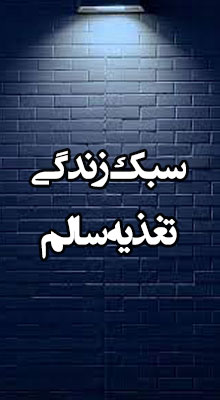فهرست مطالب
مراحل و روش روت و نصب ریکاوری تبلت با استفاده از Odin
مراحل نصب :
فایل CF-Root مربوط به دستگاه خودتون رو دانلود و در پوشه ای از حالت فشرده خارج کنید .
درون پوشه یک نسخه از برنامه Odin نیز قرار داده شده (v1.85) میتونید استفاده کنید اما من شخصا از نسخه (v3.07) استفاده کردم.
پس از آن در محیط ادین ، کلید Pda رو زده و از آدرس پوشه ای که فایل مورد نظر است را از حالت فشرده خارج کرده و فایل (tar) مربوط به روت رو قرار دهید. صبر کنید تا مراحل شناسایی تمام شود.
تبلت رو به Downloading mod ببرید.
برای این کار ابتدا تبلت رو خاموش کرده و سپس با گرفتن کلید های Home Button + Volume Down + Power button پیغام ظاهر شود پس از آن کلید Volume up رو بزنید .
تبلت رو با کابل به کامپیوتر وصل کنید .صبر کنید تا برنامه ادین تبلت رو شناسایی کنه و در masage box پایین سمت چپ صفحه پیقام add ظاهر بشه و همچنین، دربالای صفحه سمت چپ ID : COM به رنگ آبی در بیاد. (این قسمت در نسخه های قدیمی V1.85 odin ، به رنگ زرد در خواهد آمد)
کلید استارت رو بزنید و منتظر باشید تا مراحل روت تبلت کامل طی بشه، تبلت ریبوت بشه و آندروید بالا بیاد.
توجه داشته باشید که در پنجره ادین تنها تیک های مربوط به Auto Reboot و F. Reset Time زده شده باشد. به بقیه گزینه ها کاری نداشته باشید. البته در بخش آموزش تعمیرات تبلت بصورت کاربردی و عملی این کار برای شما شرح داده خواهد شد
چگونه تبلت خود را با Odin روت کنیم؟
پرسش ۱: روت کردن تبلت با استفاده از Odin چیست و چه کاربردی دارد؟
پاسخ: روت کردن فرآیندی است که به شما امکان دسترسی به سطح مدیریتی سیستمعامل اندروید دستگاهتان را میدهد. با روت کردن تبلت، شما میتوانید تغییرات پیشرفتهای در تنظیمات سیستمعامل ایجاد کنید، اپلیکیشنهای سیستمی را حذف کنید، یا ویژگیهایی را که بهطور پیشفرض در دسترس نیستند فعال کنید. Odin یکی از ابزارهای رایج برای فلش کردن و روت کردن دستگاههای اندرویدی، بهویژه تبلتها و گوشیهای سامسونگ است.
پرسش ۲: مراحل روت کردن تبلت با استفاده از Odin چیست؟
پاسخ: برای روت کردن تبلت خود با Odin، این مراحل را دنبال کنید:
- آمادهسازی دستگاه:
- ابتدا از اطلاعات مهم دستگاه خود پشتیبانگیری کنید.
- در تنظیمات تبلت، به بخش Developer Options بروید و گزینه USB Debugging را فعال کنید.
- در بخش Developer Options، “OEM Unlocking” را فعال کنید تا اجازه دسترسی به بوتلودر داده شود.
- دانلود Odin و فایل روت:
- برنامه Odin را روی کامپیوتر خود نصب کنید.
- فایل روت مناسب برای مدل تبلت خود را دانلود کنید (معمولاً با فرمت .tar).
- ورود به حالت دانلود (Download Mode):
- تبلت خود را خاموش کنید.
- سپس دکمههای کاهش صدا + پاور + خانه (Home) را همزمان نگه دارید تا دستگاه وارد حالت دانلود شود.
- اتصال تبلت به کامپیوتر:
- با استفاده از کابل USB، تبلت را به کامپیوتر وصل کنید.
- وقتی Odin تبلت شما را شناسایی کرد، باید در برنامه نمایش داده شود.
- فلش کردن فایل روت:
- فایل روت دانلود شده را در برنامه Odin در قسمت “AP” یا “PDA” بارگذاری کنید.
- گزینههای “Auto Reboot” و “F. Reset Time” را فعال کنید.
- سپس دکمه “Start” را فشار دهید تا فرایند روت شروع شود.
- پایان فرایند:
- پس از اتمام فرآیند، دستگاه ریستارت میشود و شما باید به صفحه اصلی تبلت خود وارد شوید. حالا دستگاه روت شده است.
پرسش ۳: آیا روت کردن تبلت خطرات خاصی دارد؟
پاسخ: بله، روت کردن دستگاه ممکن است خطراتی به همراه داشته باشد:
- از دست دادن گارانتی: روت کردن معمولاً باعث از بین رفتن گارانتی دستگاه میشود.
- آسیب به سیستمعامل: در صورت اشتباه در انتخاب فایل روت یا انجام نادرست مراحل، ممکن است دستگاه شما آسیب ببیند و حتی به حالت بوت لوپ (reboot loop) وارد شود.
- احتمال از دست رفتن دادهها: روت کردن میتواند باعث حذف دادههای شما شود، بنابراین پیش از اقدام، پشتیبانگیری از دادههای خود ضروری است.
پرسش ۴: آیا میتوان پس از روت کردن دستگاه، فرآیند را بازگرداند؟
پاسخ: بله، میتوان با استفاده از گزینههایی مانند “unroot” یا بازگشت به فریمور اصلی (stock firmware) فرآیند روت را بازگرداند. این کار معمولاً از طریق برنامههایی مانند SuperSU یا استفاده از فایلهای فلش رسمی انجام میشود.
پرسش ۵: آیا روت کردن دستگاه باعث افزایش عملکرد دستگاه میشود؟
پاسخ: روت کردن ممکن است به شما این امکان را بدهد که اپلیکیشنهایی نصب کنید که عملکرد دستگاه را بهبود میبخشند، اما خود فرآیند روت کردن بهطور مستقیم به عملکرد دستگاه افزوده نمیکند. در عوض، شما میتوانید دسترسی به تنظیمات پیشرفتهتری برای بهینهسازی عملکرد دستگاه خود داشته باشید.
پرسش ۶: بهترین برنامهها برای دستگاههای روتشده چیست؟
پاسخ: برخی از برنامههای محبوب برای دستگاههای روتشده شامل:
- Titanium Backup: برای پشتیبانگیری و بازیابی دادهها.
- Greenify: برای مدیریت مصرف باتری و بهینهسازی عملکرد.
- Xposed Framework: برای تغییرات پیشرفته در سیستمعامل.
- AdAway: برای مسدود کردن تبلیغات.
پرسش ۷: آیا همه تبلتها و گوشیها بهراحتی با Odin روت میشوند؟
پاسخ: خیر، Odin فقط برای دستگاههای سامسونگ کاربرد دارد. برای سایر برندها، ابزارهای مختلفی مانند TWRP (Team Win Recovery Project) یا ADB (Android Debug Bridge) به کار میروند. همچنین باید توجه داشت که هر مدل دستگاه ممکن است نیاز به فایلهای روت متفاوتی داشته باشد.
نکات مهم:
- خطرات: روت کردن ممکن است منجر به از دست رفتن گارانتی و آسیب به سیستمعامل شود.
- پشتیبانگیری: پیش از روت کردن، حتماً از دادههای خود پشتیبان تهیه کنید.
- اطمینان از سازگاری: قبل از روت کردن، بررسی کنید که فایلهای روت با مدل دستگاه شما سازگار باشند